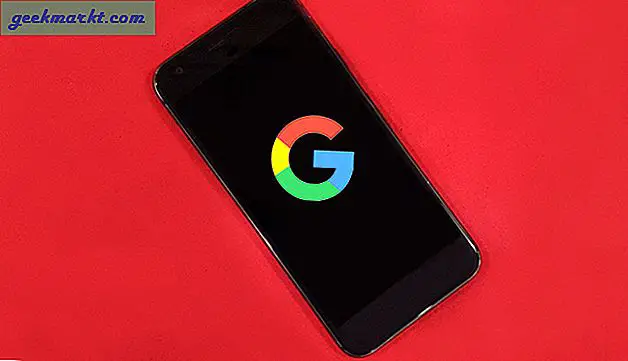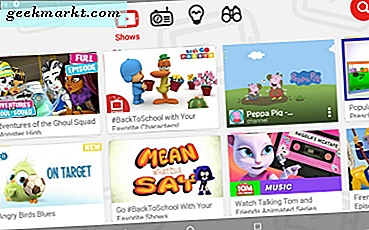We beoordelen hier niet bij TechJunkie. Als u YouTube-video's bekijkt en de geschiedenis wilt wissen en alle bewijsmateriaal wilt verwijderen dat aan u ligt. Het is van essentieel belang als u in bepaalde delen van de wereld woont en noodzakelijk bent als u het apparaat van een ander gebruikt om het te doen, vooral als het een werkapparaat is. Dus ongeacht waarom je dit wilt, hier is hoe je je YouTube-geschiedenis op elk apparaat kunt wissen.
Je kunt YouTube overal en op elk moment op vrijwel elk apparaat bekijken. Het proces om je YouTube-geschiedenis te wissen, verschilt per apparaat, dus ik zal het over desktop, Apple, Android en Smart TV hebben. De apparaten waarvan ik denk dat ze het meest waarschijnlijk toegang hebben tot de site.

Wis YouTube-geschiedenis van het bureaublad
Het wissen van uw geschiedenis vanaf de desktop is zeer eenvoudig.
- Open de YouTube-website vanuit uw browser en log in.
- Klik op het menupictogram (drie regels) linksboven in het scherm.
- Selecteer Geschiedenis om te zien wat de website onthoudt over uw kijkgedrag.
- Klik op Alle kijkgeschiedenis wissen om alles te verwijderen.
- Wis de grijze X rechts van een afzonderlijke video om die te wissen.
Als u niet wilt dat YouTube een kijkgeschiedenis behoudt, klikt u op de knop Kijkgeschiedenis onderbreken in het venster Geschiedenis. Je kunt je zoekopdrachten ook wissen in YouTube door het tabblad Zoekgeschiedenis te selecteren en Alle zoekgeschiedenis wissen te selecteren. Je kunt ook de geschiedenis pauzeren.
Wis YouTube-geschiedenis van iOS
Als je de YouTube iOS-app gebruikt, kun je je kijkgeschiedenis snel wissen. Als u Safari gebruikt om toegang te krijgen tot de YouTube-website, kunt u uw geschiedenis momenteel niet verwijderen. Het is een subtiel onderscheid maar het is het vermelden waard als je je kijkgedrag voor jezelf moet houden.
De YouTube-app gebruiken:
- Open de app en selecteer het menupictogram met de drie lijnen links bovenaan.
- Selecteer Geschiedenis om alles te zien wat u recent hebt bekeken.
- Tik op de prullenbak om alle YouTube-geschiedenis van het apparaat te wissen.
Net als op desktop, als je gewoon een enkele video wilt wissen, dan kan dat. Tik op de knop Wissen rechts van het video-item en die video verdwijnt alleen.

YouTube-geschiedenis wissen van Android
Het proces om je YouTube-geschiedenis te wissen van Android is vergelijkbaar met die van iOS. Er lijken echter een paar updates van de YouTube-app te zweven en ik heb ten minste drie verschillende gebruikersinterfaces en manieren voor toegang tot de geschiedenis gezien, dus misschien moet je een beetje zoeken om de geschiedenis te bekijken.
- Open de YouTube-app en tik in de rechterbovenhoek op de drie stippen.
- Selecteer Instellingen en u zou Geschiedenis moeten zien. Verschillende versies van de Android-app lijken het anders weer te geven, maar staan ergens in Instellingen.
- Selecteer Geschiedenis en vervolgens Geschiedenis wissen om je YouTube-geschiedenis te wissen
Net als bij desktop en iOS kun je afzonderlijke video's wissen door rechts van elk item in de lijst te tikken.
Wis YouTube-geschiedenis van een slimme tv
De instructies voor het wissen van je YouTube-geschiedenis van een slimme tv zullen per fabrikant enigszins verschillen, maar het proces zou ongeveer hetzelfde moeten zijn als het gebruik van de app om video's af te spelen.
- Open het slimme menu op je tv en navigeer naar de YouTube-app.
- Open de app en selecteer het menupictogram met drie lijnen.
- Selecteer Instellingen en Geschiedenis.
- Selecteer Wis kijkgeschiedenis om alles uit de lijst te verwijderen.
Net als bij de andere apps, kunt u afzonderlijke video's wissen, uw zoekgeschiedenis wissen en afzonderlijke zoekopdrachten uitvoeren vanaf uw tv.
Zoals ik hierboven al zei, zijn er momenteel een paar versies van de YouTube-app beschikbaar op alle apparaten. Ik heb het menu gezien als drie lijnen of een grijs tandwiel. In sommige versies is de grijze X naast een afzonderlijke video eigenlijk drie punten met meer opties. Een daarvan heet verwijderen, dus gebruik dat gewoon.
Op plaatsen waar YouTube niet is toegestaan of waar het bekijken van bepaalde inhoud u in de problemen kan brengen, is het de moeite waard om uw veiligheid te verdubbelen. Hoewel je je YouTube-geschiedenis uit de app kunt wissen, is het ook de moeite waard om je Google-account te controleren. Je kijkgeschiedenis wordt ook opgeslagen in je Google-account als video's die je bekijkt op YouTube zijn ingeschakeld. Als u echt wilt bekijken zonder een spoor achter te laten, zorg er dan voor dat u ook alle geschiedenis uit uw Google-account verwijdert!